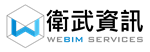Summary:
It becomes more and more frequent that we need to import 3D files from other project participants in nowadays. This article will provide some tips when transferring files from Rhino to Revit as external reference.
有鑑於建築設計案造型日趨複雜,有曲線、有折面,所以通常在發包時還會附上外觀3D模型。一般交付格式為AUTOCAD與RHINO之檔案格式, 而RHINO轉出的格式中只有CAD與SAT可以匯入至REVIT,因此本文將探討兩種資料格式匯入至Revit之差異。
圖一:REVIT中可匯入的檔案格式
圖二:RHINO可匯出的檔案格式
依據官方文件與作業方便,通常會內建模型後連結外參圖檔的方式處理,因為外參模型比較不好分類,所以可以歸類至一般模型或者是外牆、屋頂類(專案管理架構)
圖三:REVIT建立一般模型
建立模型之後,再把RHINO轉出的CAD或者SAT檔案連結至一般模型,CAD連結後的形式如下,這邊可以在管理頁籤→設定面板的物件形式設定中,點選匯入物件的形式設定。
圖四:CAD匯入後物件形式管理
包含外觀與彩現的材質都可以設定,這邊可以依據各物件材質做設定。
圖五:將線段顏色與材料都設定之後
因為材質的部分也是使用REVIT的內定材質,所以物件看起來跟用REVIT元件建置的一般。
圖六:匯入後做外觀設定後的效果
這樣匯入的物件就不會看起來很突兀了,但此法有一個缺點在於線粗顯示的部分,此物件並不會隨著REVIT的粗線/細線設定改變。
圖七:線粗無法由系統切換
但是這樣設定之後,不論切剖面框與剖面,此外部物件看起來都與REVIT元件差異不大。
圖八:剖面與剖面框效果
SAT格式時因為匯入REVIT時只有一個圖層0,所以如果要分開不同的材質上色得要分層一個一個匯入,然後個別做變更。
圖九:SAT檔轉換的架構
設定完畢之後,基本上跟CAD的格式調整機制都相同,顯示與彩現也都正常。
圖十:彩現的效果
但是在存檔的時候發現一個有趣的地方,相同的一個模型,SAT檔案時比CAD大,但是整體匯入至REVIT中存檔之後,匯入SAT卻比匯入CAD的檔案小,大約只有60%左右(此為個案)。但是在旋轉3D時,似乎SAT轉得比較快。
圖十一:檔案大小之比較